iPhone屏幕被锁定了怎么办?几种常见方法对比
目录
苹果手机的屏幕锁定功能是保护隐私的重要屏障,但实际使用中,不少用户常常会因各种原因导致手机屏幕被锁定,别担心,本文整理了目前主流的几种iPhone屏幕解锁方法,帮你对比它们的适用场景、操作难度和优缺点,从而找到最适合自己的解决方案。
一、iPhone屏幕被锁的常见原因
• 连续多次输入错误的锁屏密码
• Touch ID/Face ID识别失败次数过多
• 手机被他人操作尝试解锁
• 二手iPhone未重置或带有旧主人密码
二、解锁iPhone屏幕的几种方法
方法一:通过iTunes/Finder恢复设备
该方法适用iPhone曾经在当前电脑上用iTunes/Finder成功备份或同步过数据。
操作步骤:
1.打开iTunes或Finder,使用数据线将iPhone连接电脑
2.将设备进入恢复模式(iPhone 8 及以上:长按电源键 + 音量减键;iPhone 7 系列:长按电源键 + 音量减键;iPhone 6 及以前:长按电源键 + Home 键)
3.选择“恢复”选项进行刷机
优点:官方认证,安全性高,适用于所有iPhone机型和系统版本
缺点:会清除全部数据,若未备份则无法恢复数据,同时操作相对复杂,容易卡在恢复模式
方法二:使用iCloud“查找我的iPhone”远程抹除
该方法适用于iPhone已开启“查找我的iPhone”功能,且手机能联网。
操作步骤:
1.在另一设备或电脑访问 iCloud官网
2.登录同一Apple ID,选择设备并点击“抹掉iPhone”
优点:远程操作,无需实体连接
缺点:会清除所有数据,且依赖网络,若手机断网则操作失败;若遗忘Apple ID密码则无法使用
方法三:通过牛学长苹果屏幕解锁工具一键解锁
牛学长苹果屏幕解锁工具是一款安全高效的解锁软件,它能够轻松删除iPhone屏幕锁屏密码,无需相关专业知识和他人协助,适用于忘记密码、屏幕损坏导致无法输入密码、多次输错密码导致被停用等多种场景。
操作步骤:
步骤一:下载并打开牛学长苹果屏幕解锁工具,使用数据线连接苹果手机与电脑,点击软件界面的【移除iOS设备屏幕密码】,然后按照进入恢复模式或DFU模式。
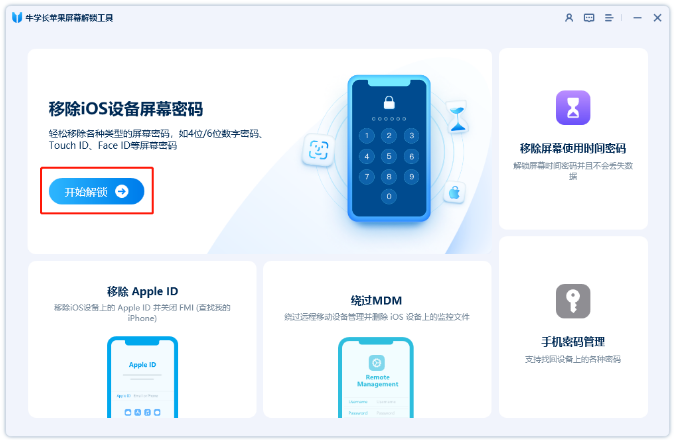
步骤二:等软件识别到设备后,点击下载固件。待固件下载完毕后,点击【开始解锁】。
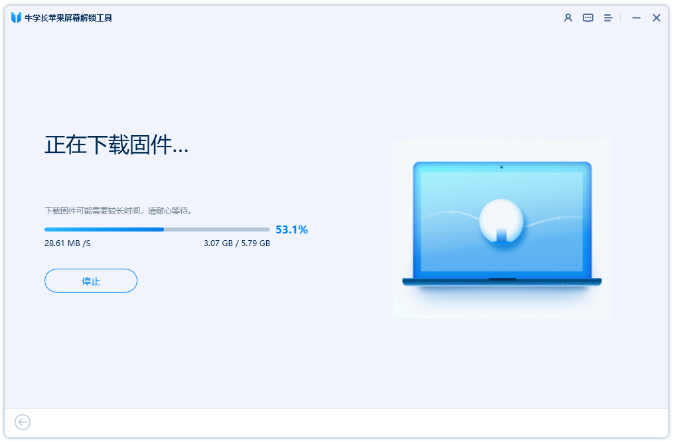
步骤三:等待软件成功解锁完成后,设备将重新启动并重置。
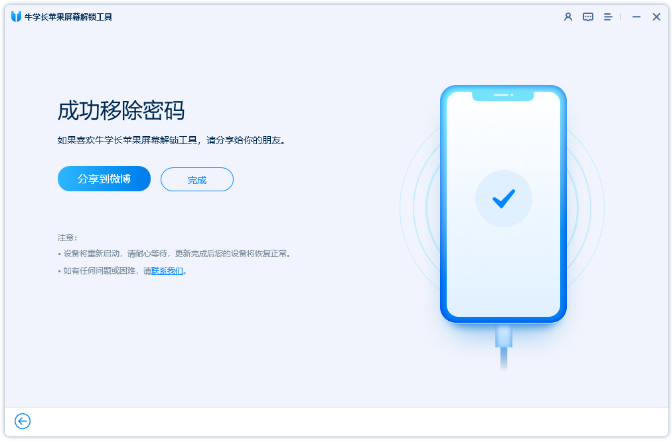
优点:操作简单,无技术门槛;解锁成功率高;官方提供详细教程与技术支持
iPhone 屏幕锁定并不可怕,关键是选对解锁方法。如果你没有进行备份,并且不想被清除数据,那么使用牛学长苹果屏幕解锁工具是最便捷轻松的选择。